折腾 Buffalo LS-WXL/R1 (开启SMBv2)
无聊刷咸鱼看到一个只要50的NAS还带电源,没忍住爱捡垃圾的手买了下来。

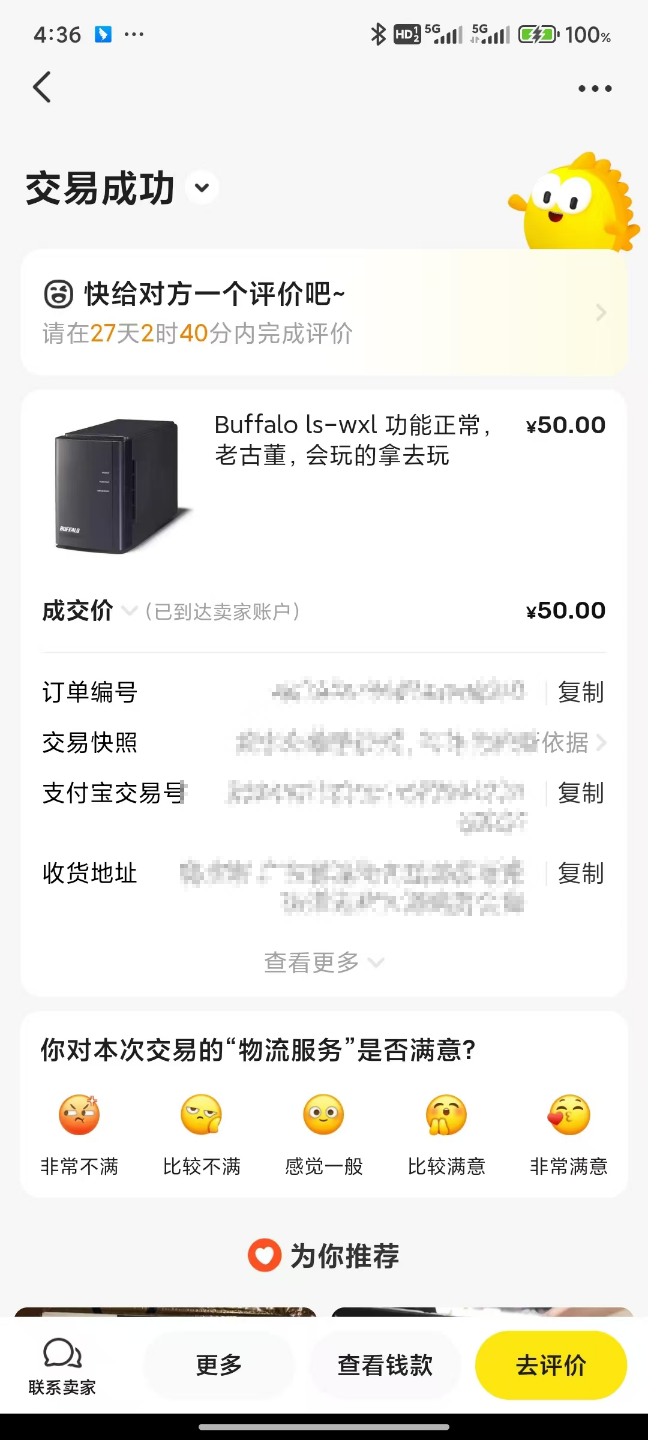
成色也还可以。


根据卖家的提醒,需要下载一个初始引导软件「BUFFALO NAS Navigator2」,还提供了官方下载地址:
http://www.buffalo-asia.com/support/downloads/?lang=zh-cn
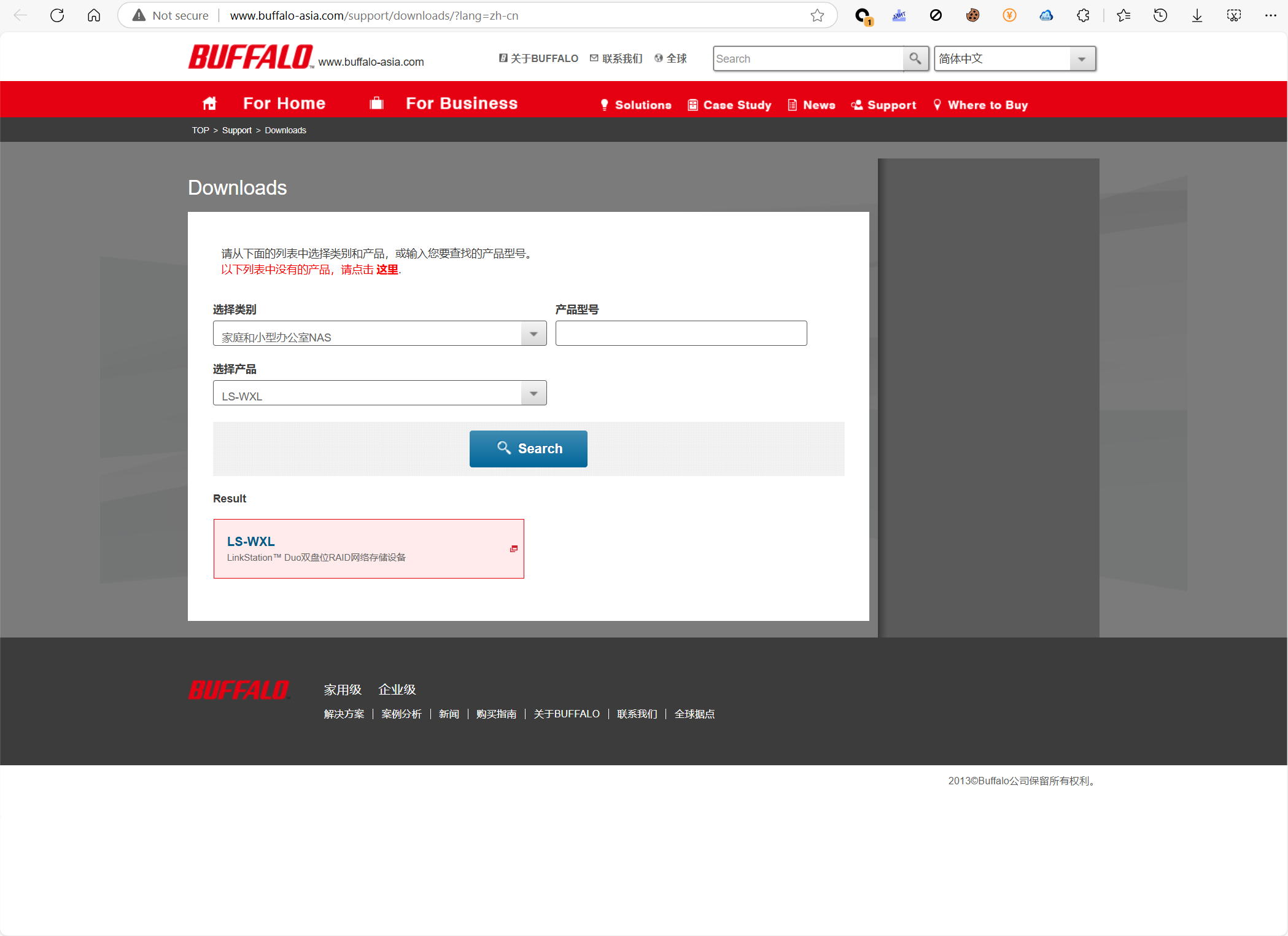
点进去后就跳转到了 http://buffalo.jp/support_ap/support/products/ls_wxl.html
同意软件协议后就可以下载了:
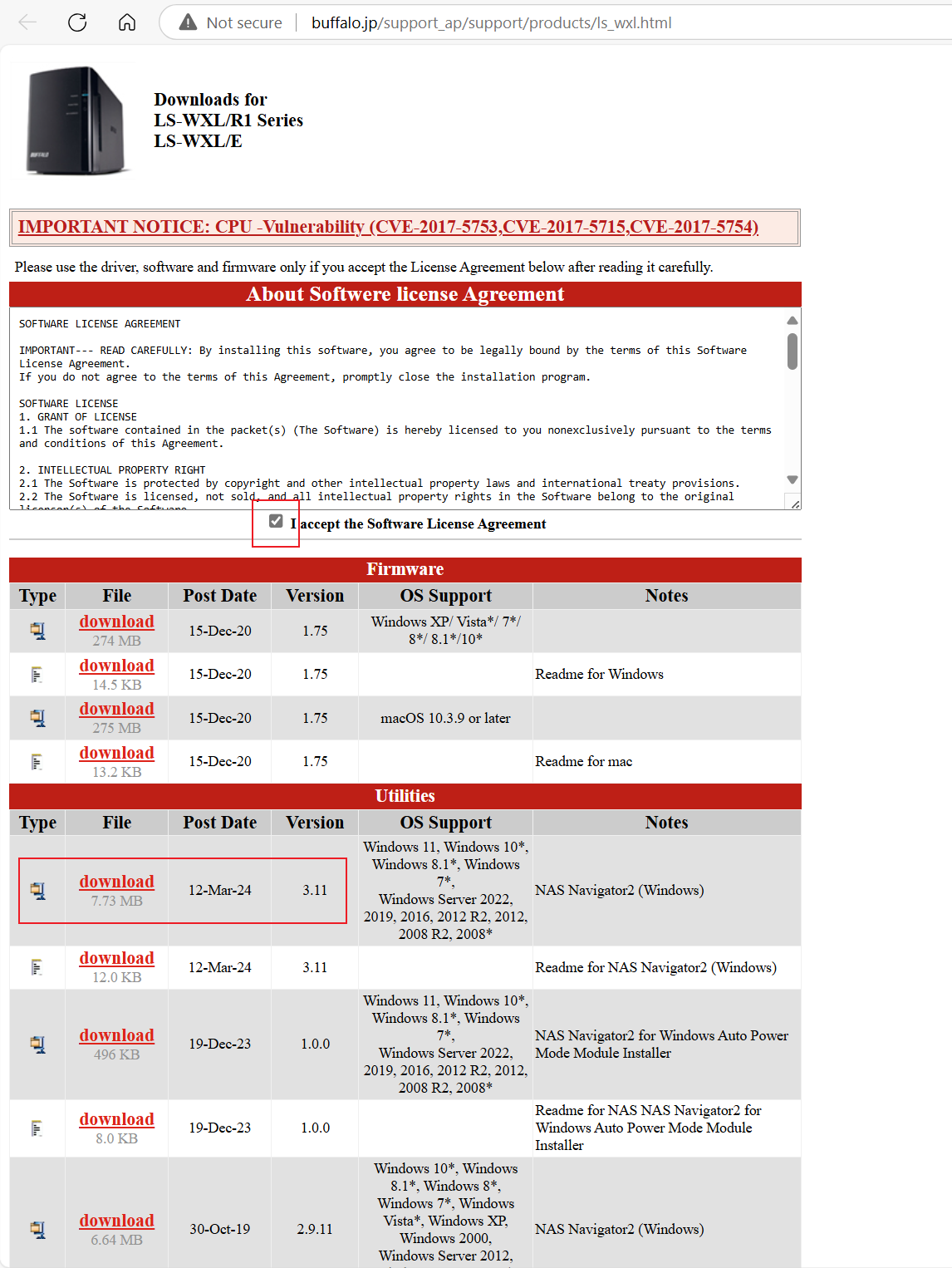
下载「Utilities」3.11 的版本后安装打开备用,这个就是「BUFFALO NAS Navigator2」
装好之后桌面就会有个软件logo
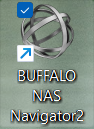
然后就是装一块硬盘放到这个NAS里,我用的是一个4T的盘,NAS会格式化硬盘,确保硬盘里不要存放重要数据
这个好像有顺序的,那只有一块盘就放在「1」号位吧。

虽然从网上搜到的信息来看,说是只能支持2块2T的盘,但我放一个4T的盘也能正常使用,
因为目前我没有第二块4T的盘,不知道支不支持2块4T的盘,后续有机会装2块4T的盘再来更新吧。
开始接线

把硬盘装进去后,插电之后再把后面的物理开关拨到「ON」位,
从各个网站平台搜到的信息表示,在初始化之前不要拨到「Auto」位,我是即使初始化完了也还是在「ON」位,据说「Auto」会根据PC状态自动休眠,我的投影仪还要访问呢,就不需要「Auto」了。
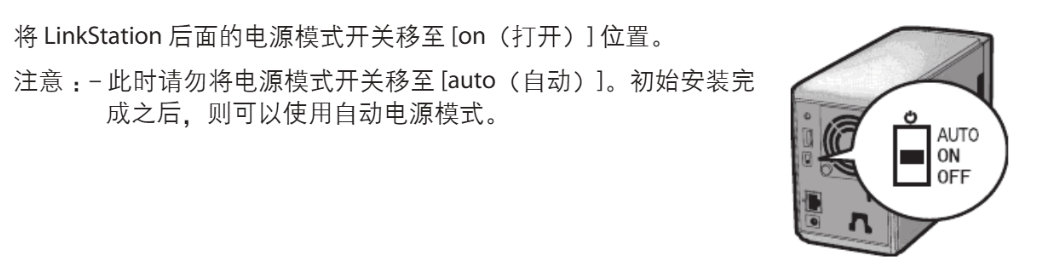
若是需要关机换位置换硬盘啥的,需要先拨到「OFF」位等NAS的风扇停了再操作。
默认RJ45网口用的是DHCP自动获取IP,不过即使没有获取到IP,「BUFFALO NAS Navigator2」 这个软件也能扫到,可以用来设置IP。没有的话可以点顶部菜单栏的「Search Again」刷新。
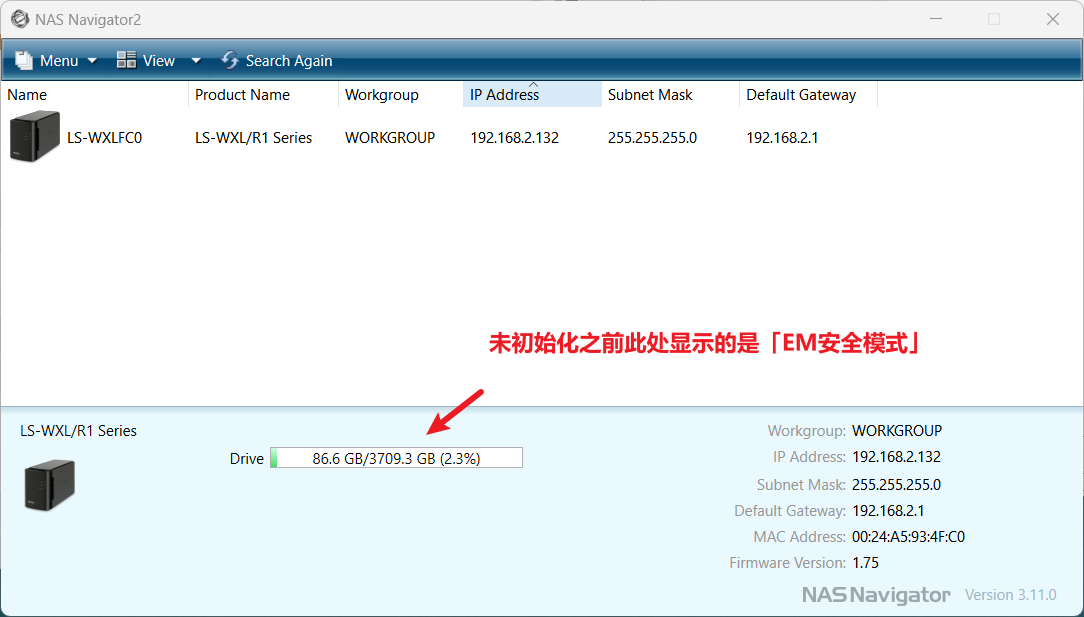
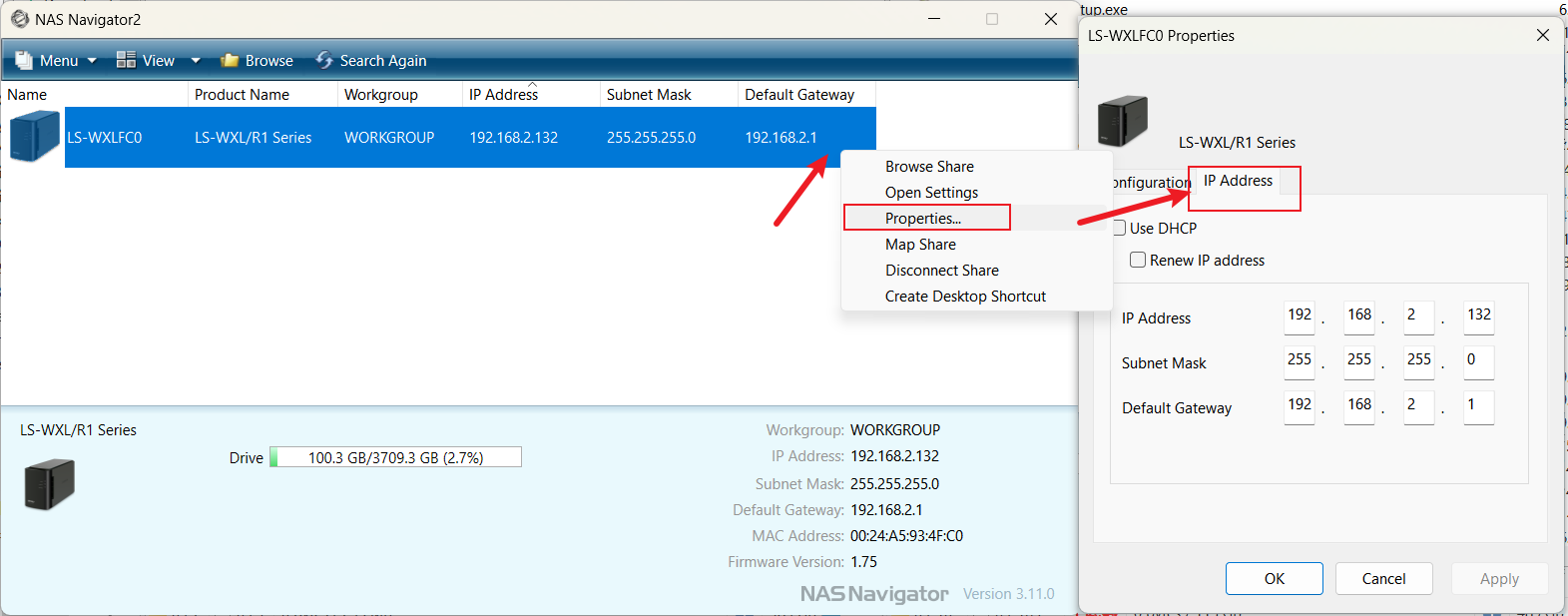
出现「EM安全模式」的话就是没装系统,这个时候按一下 NAS 后面的 「Function」 键,
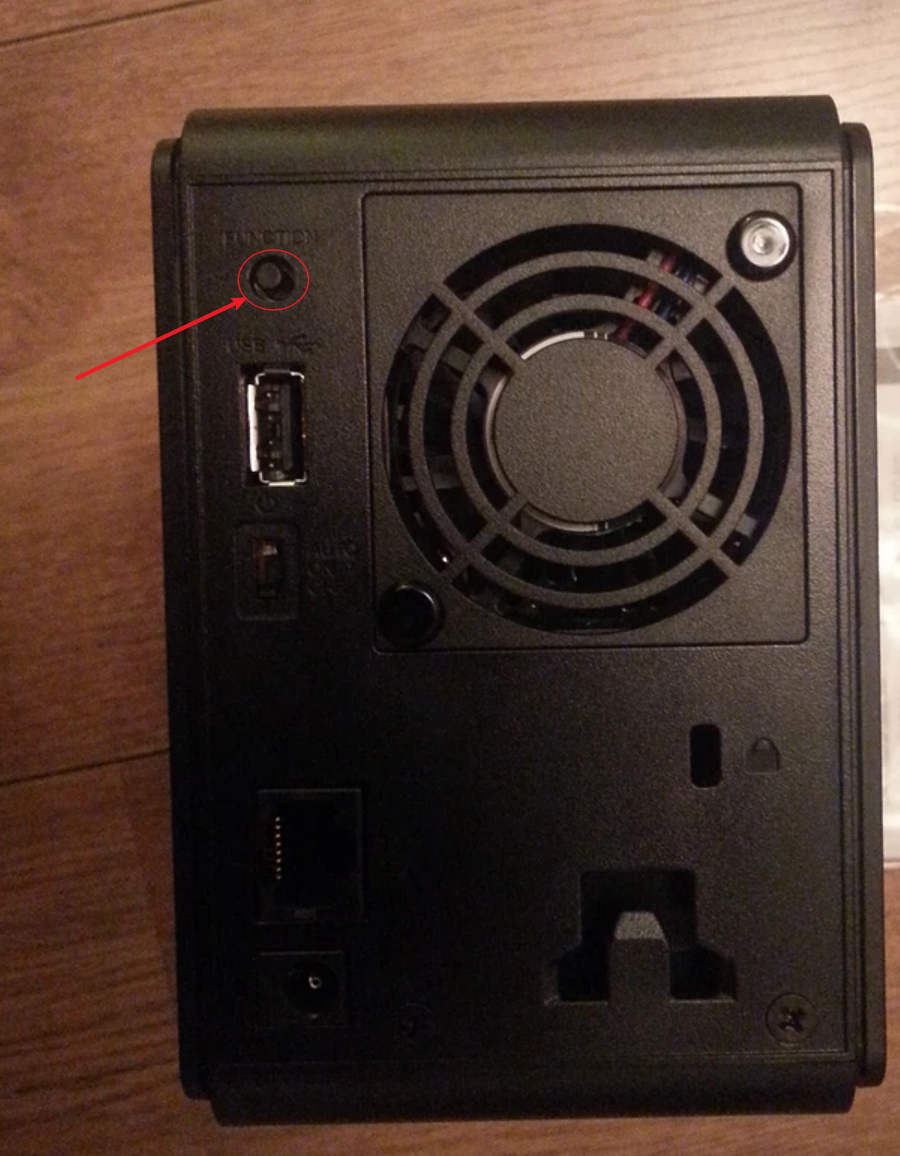
并且处于EM安全模式时「Navigator2」软件内会提示以下信息:
Notice:
"LS-WXL-EMFC0" is in emergency mode. Refer to the user manual for how to recover the NAS from emergency mode. If the device cannot be recovered from it, contact technical support. (2024/10/13 14:56:09)
注意:
“LS-WXL-EMFC0”处于紧急模式。有关如何从紧急模式恢复NAS的信息,请参阅用户手册。如果无法从其中恢复设备,请联系技术支持。(2024/10/13 14:56:09)
即刻就会开始初始化,自动格式化磁盘并创建分区。
并且「Navigator2」软件内会提示以下信息:
Notice:
"LS-WXL-EMFC0" is in emergency mode. Refer to the user manual for how to recover the NAS from emergency mode. If the device cannot be recovered from it, contact technical support. (2024/10/13 14:33:09)
I20: Formatting drive 1... (2000/01/01 00:04:01)
注意:
“LS-WXL-EMFC0”处于紧急模式。有关如何从紧急模式恢复NAS的信息,请参阅用户手册。如果无法从其中恢复设备,请联系技术支持。(2024/10/13 14:33:09)
I20:正在格式化驱动器1...(2000/01/01 00:04:01)
然后等他自动初始化完,再用 「BUFFALO NAS Navigator2」 看应该就不是「EM安全模式」了。
若等了很久重启还是EM安全模式,可以尝试使用固件更新软件来安装系统
并且「Navigator2」软件内会提示以下信息:
Error:
E22: Drive 2 could not be mounted. (2000/01/01 00:05:07)
Notice:
"LS-WXL-EMFC0" is in emergency mode. Refer to the user manual for how to recover the NAS from emergency mode. If the device cannot be recovered from it, contact technical support. (2024/10/13 14:35:15)
错误:
E22:无法装入驱动器2。(2000/01/01 00:05:07)
注意:
“LS-WXL-EMFC0”处于紧急模式。有关如何从紧急模式恢复NAS的信息,请参阅用户手册。如果无法从其中恢复设备,请联系技术支持。(2024/10/13 14:35:15)
然后下载固件跟新程序,还是在 http://buffalo.jp/support_ap/support/products/ls_wxl.html 进行下载:
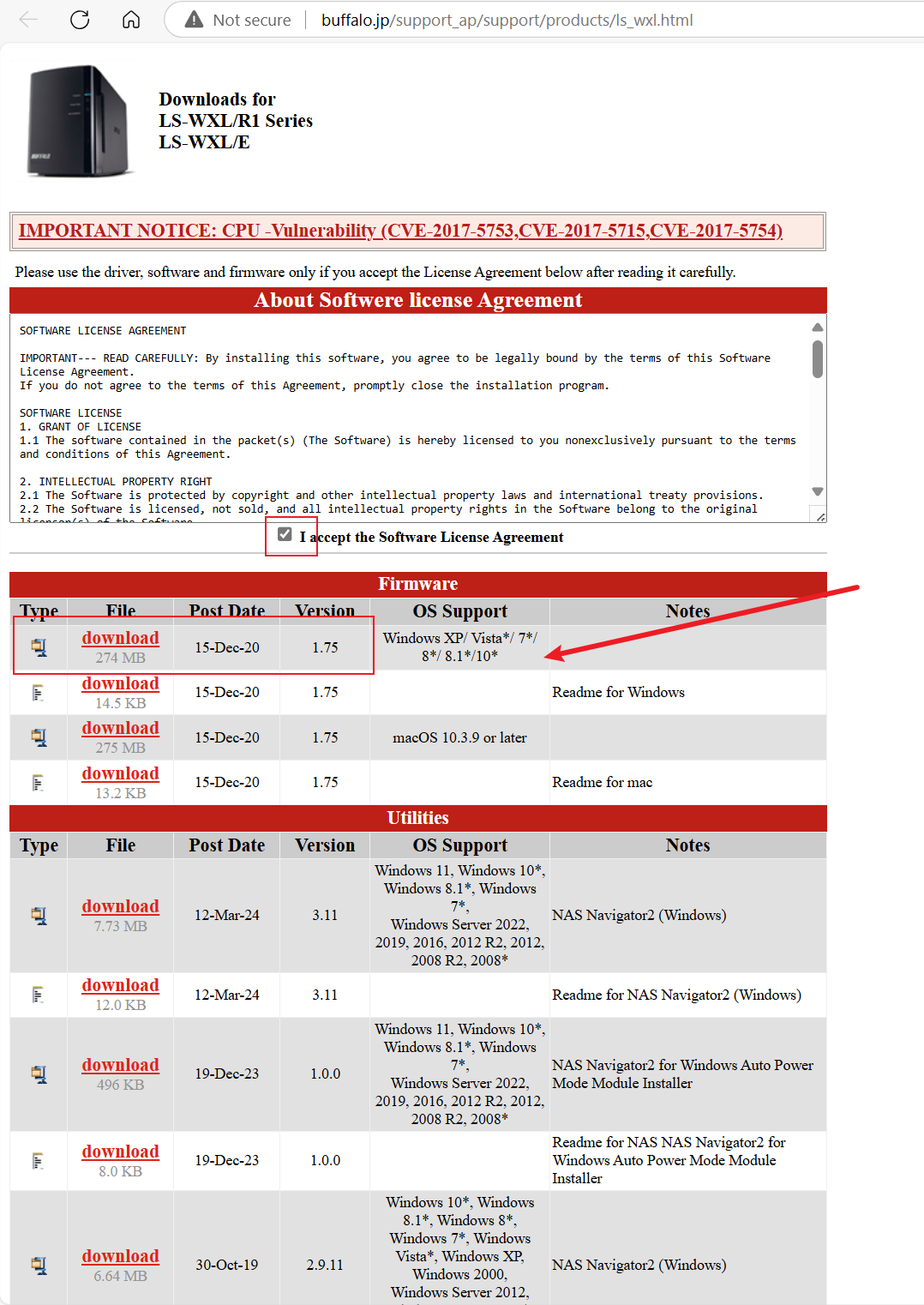
下载「Firmware」1.75 的版本,这个是固件升级程序。
将压缩包的文件都解压出来:
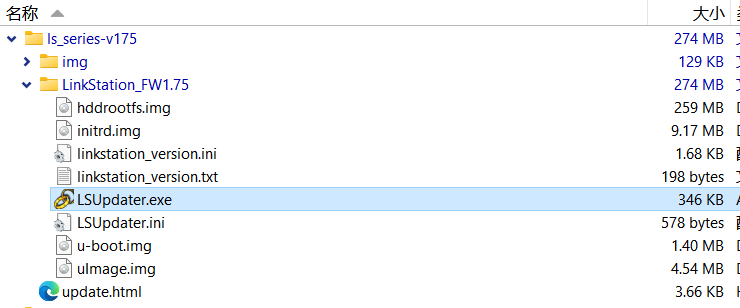
若需要更改安装参数,则修改「LSUpdater.ini」文件,改了以后记得重新打开「LSUpdater.exe」程序。
默认配置文件内容如下:
[Application]
Title = BUFFALO LinkStation Series Updater Ver.1.75
WaitReboot = 1200
WaitFormat = 600
WaitFileSend = 600
WaitDiscover = 120
[Target]
ProductID = 0x00000011
ProductID2 = 0x00000012
ProductID3 = 0x00000013
ProductID4 = 0x00000014
ProductID5 = 0x00003006
ProductID6 = 0x00003007
ProductID7 = 0x00000015
ProductID8 = 0x00000016
ProductID9 = 0x00003008
ProductID10 = 0x00004001
ProductID11 = 0x00000017
ProductID12 = 0x00000019
ProductID13 = 0x00000020
ProductID14 = 0x00003010
Name = LinkStation
[Flags]
VersionCheck = 1
NoFormatting = 1
其中
VersionCheck = 1 #1表示检查版本、0表示不检查版本,0用于降级
NoFormatting = 1 #1表示不格式化硬盘、0表示格式化硬盘
然后运行「LSUpdater.exe」程序,点击「Update」进行安装系统,这里要等很久,完成后会自动重启NAS。
我的是已经升级完了,不再是EM安全模式,此时软件不显示任何信息。
若是处于EM安全模式,会显示IP等信息,也能执行「Update」按钮功能。
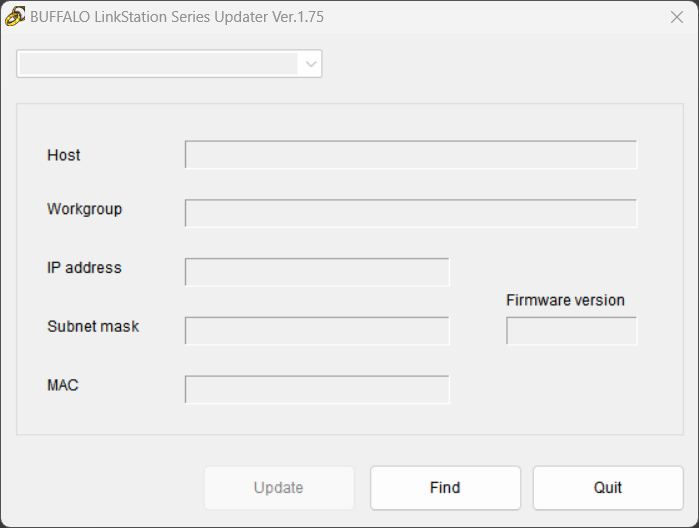
正常安装完后就可以访问web控制台了
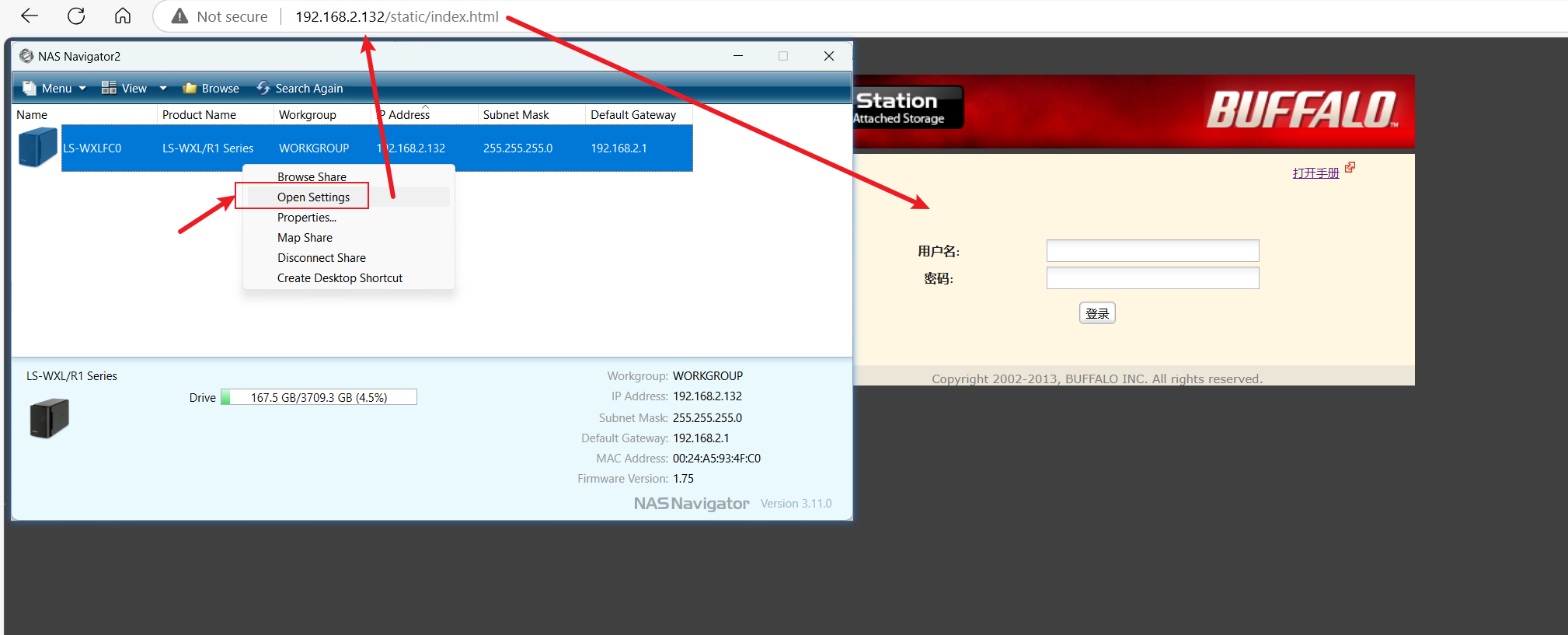
默认的账号密码如下:
账号:admin
密码:password
登录后界面默认显示的是日文,可以在系统设置里更改为简体中文:
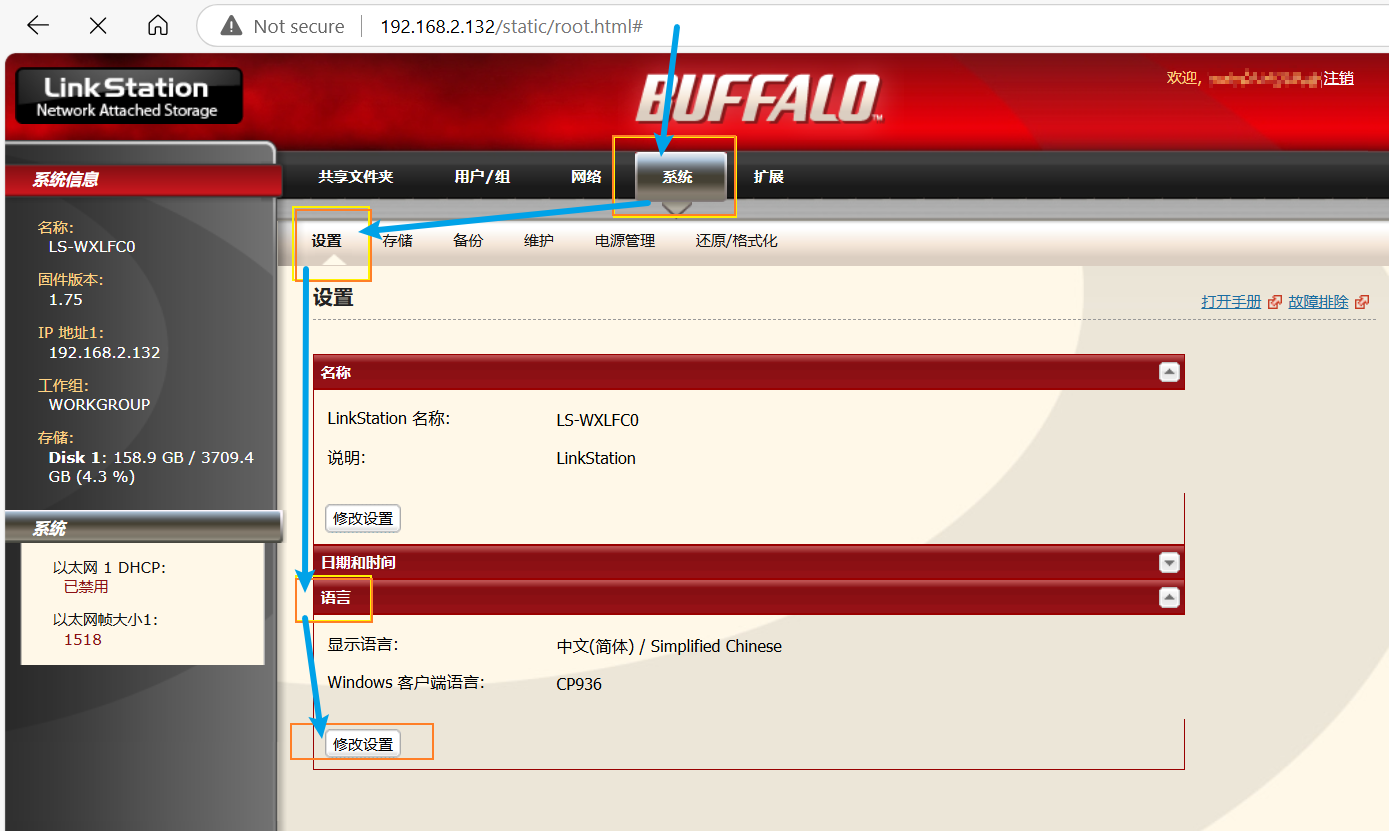
创建一个用来访问NAS的用户,当然也可以直接使用admin来访问
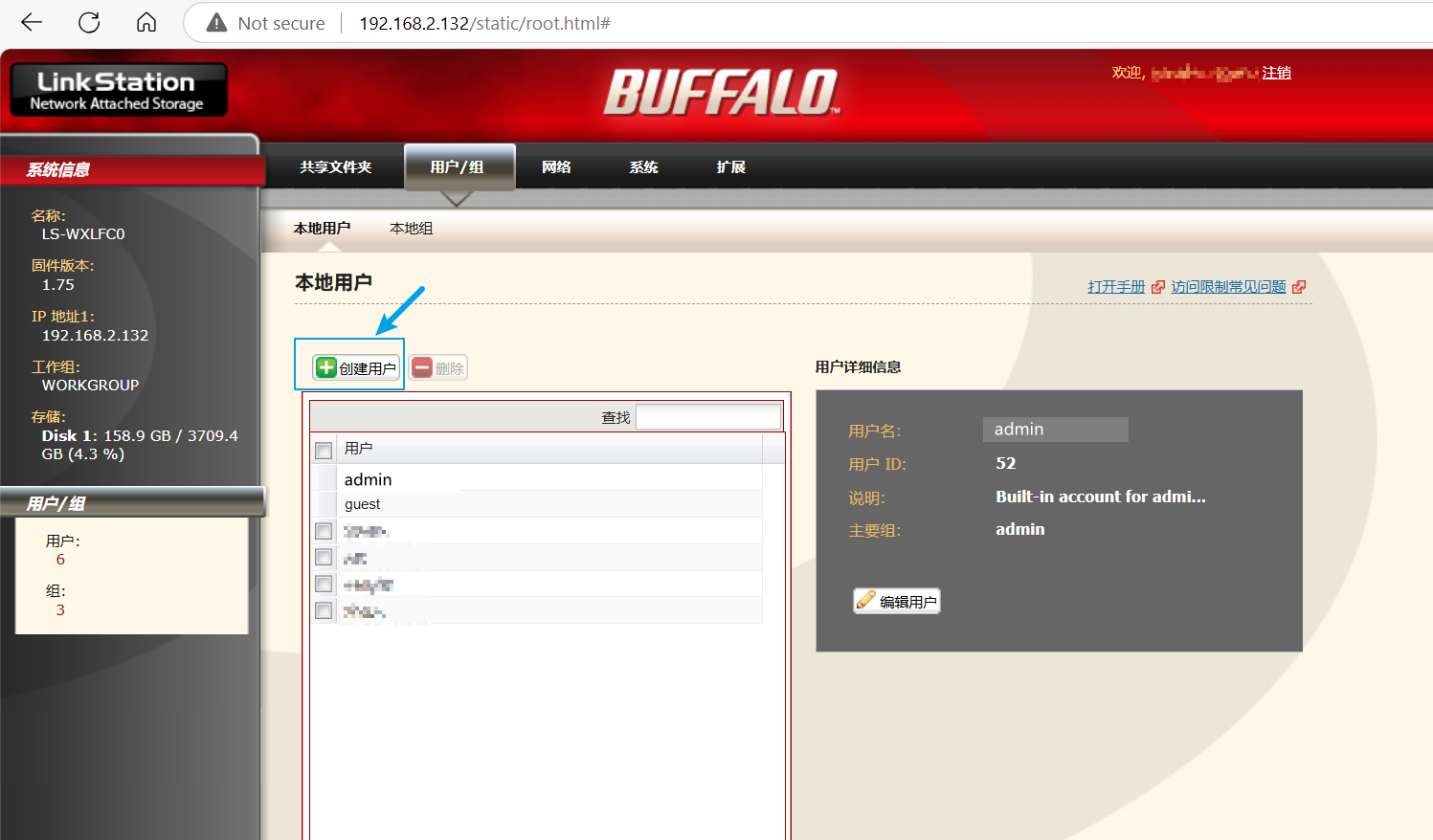
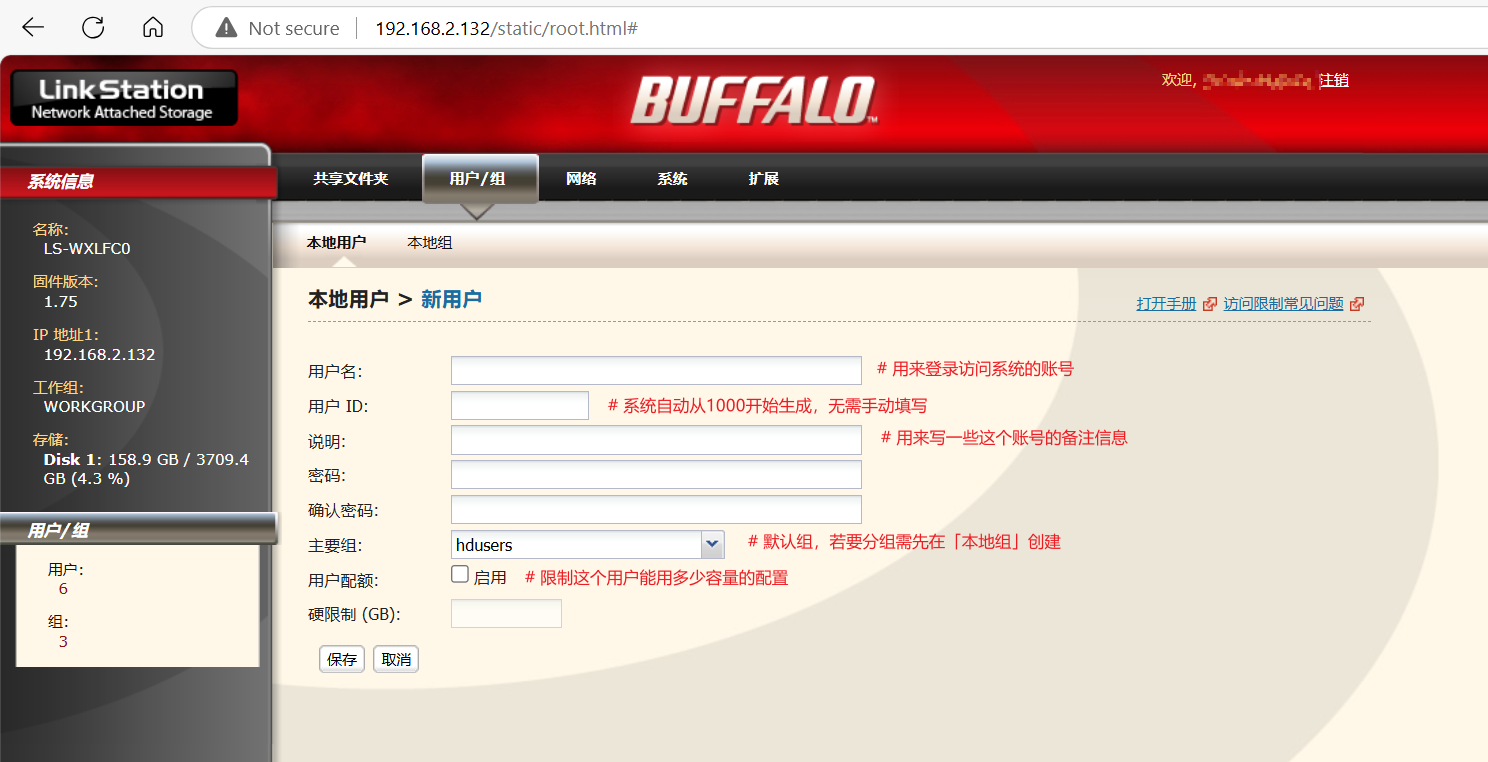
创建一个共享文件夹,例如我的硬盘是4T的,可用空间为3709GB,我创建了一个名称为3709的文件夹
同时开启ftp、sftp访问选项
添加刚刚创建的用户或者添加用户选择admin
更改用户的权限为读写
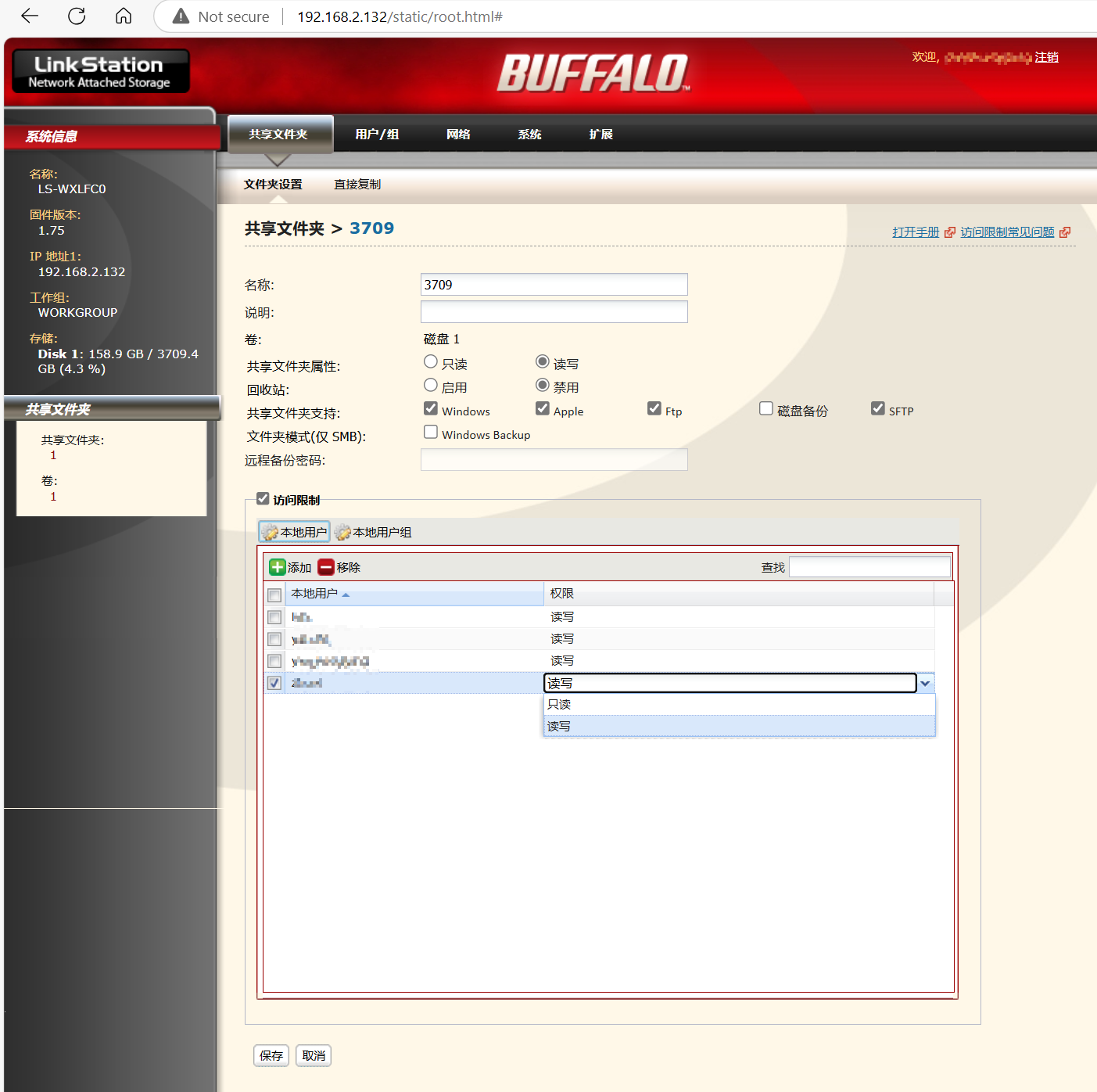
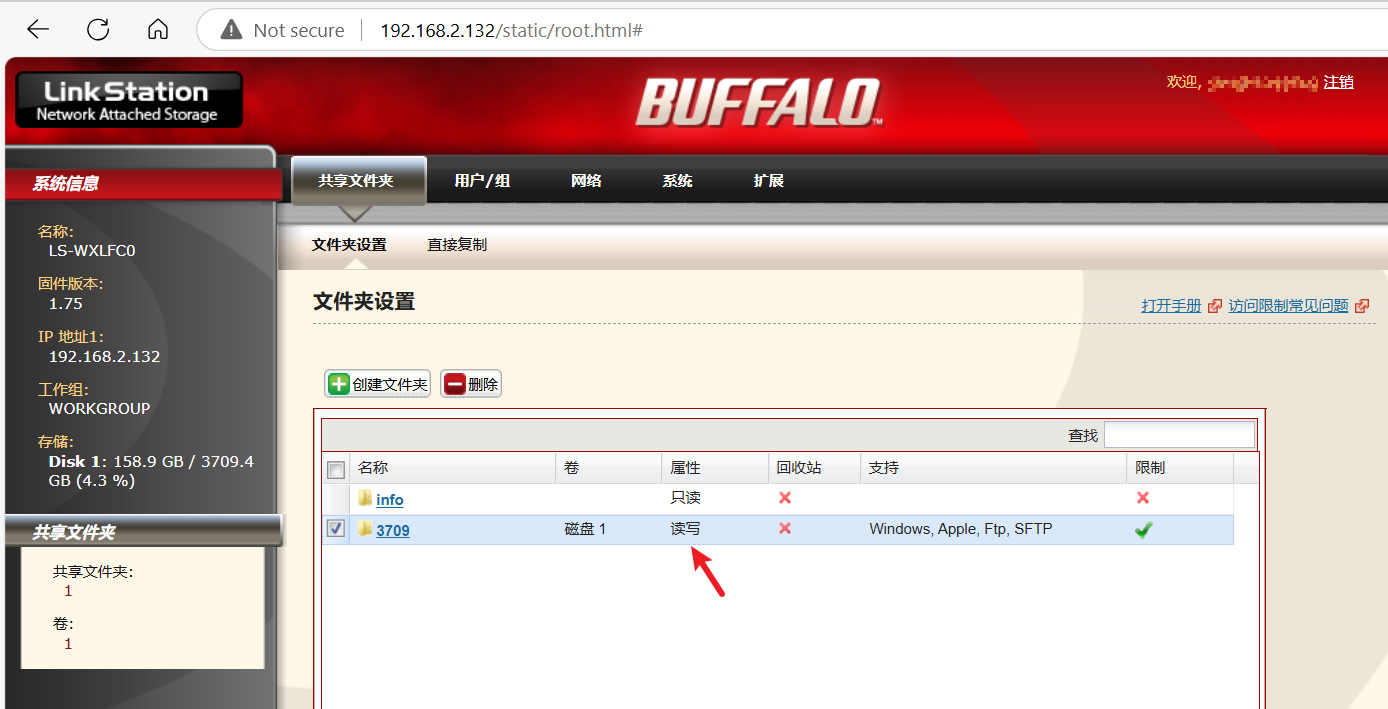
然后在「此电脑」中顶部菜单栏「···」中选择「映射网络驱动器」
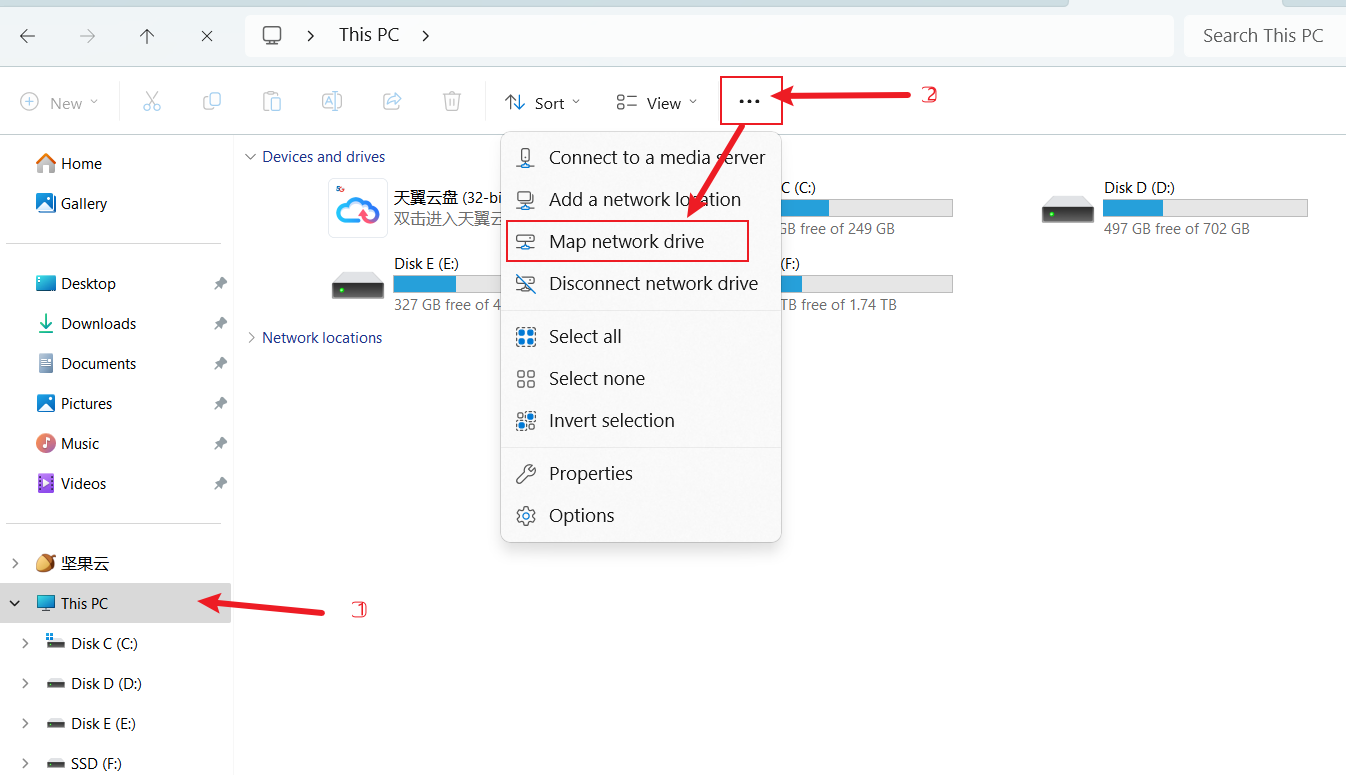
然后在地址栏填入(根据实际IP地址变更)「\192.168.2.132\3709」,勾选「使用不同的身份连接」:
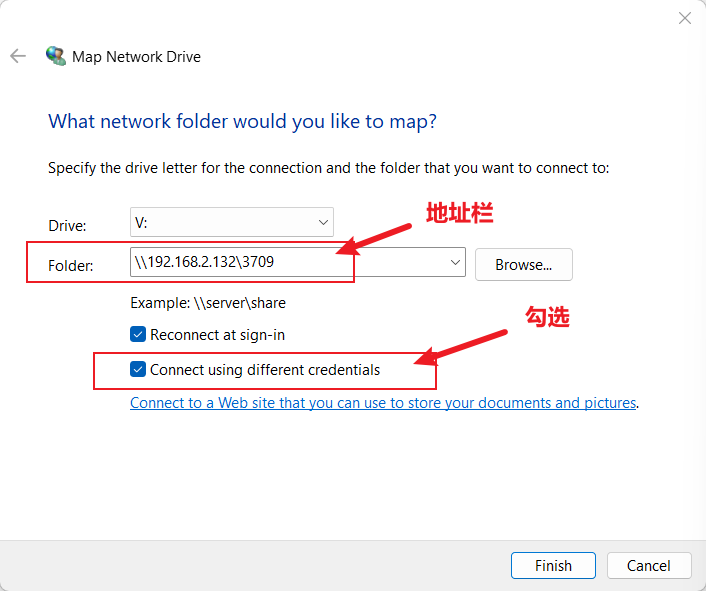
输入之前添加到共享文件夹的账号密码,勾选「记住密码」,例如添加了默认的admin账号,默认密码就是password
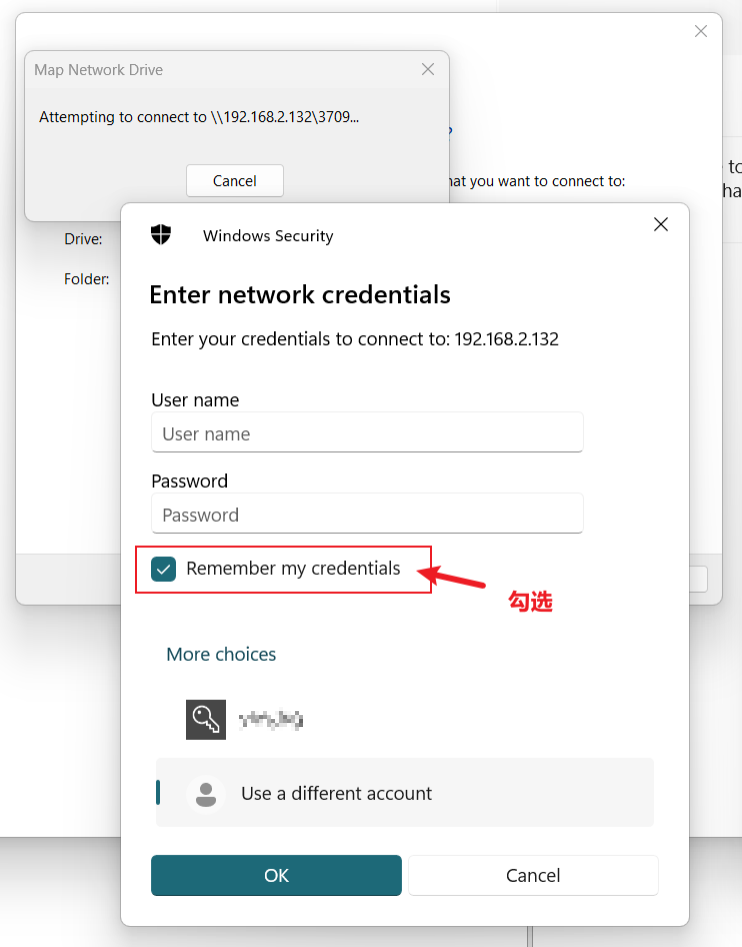
之后就可以通过「此电脑」打开NAS中的硬盘,
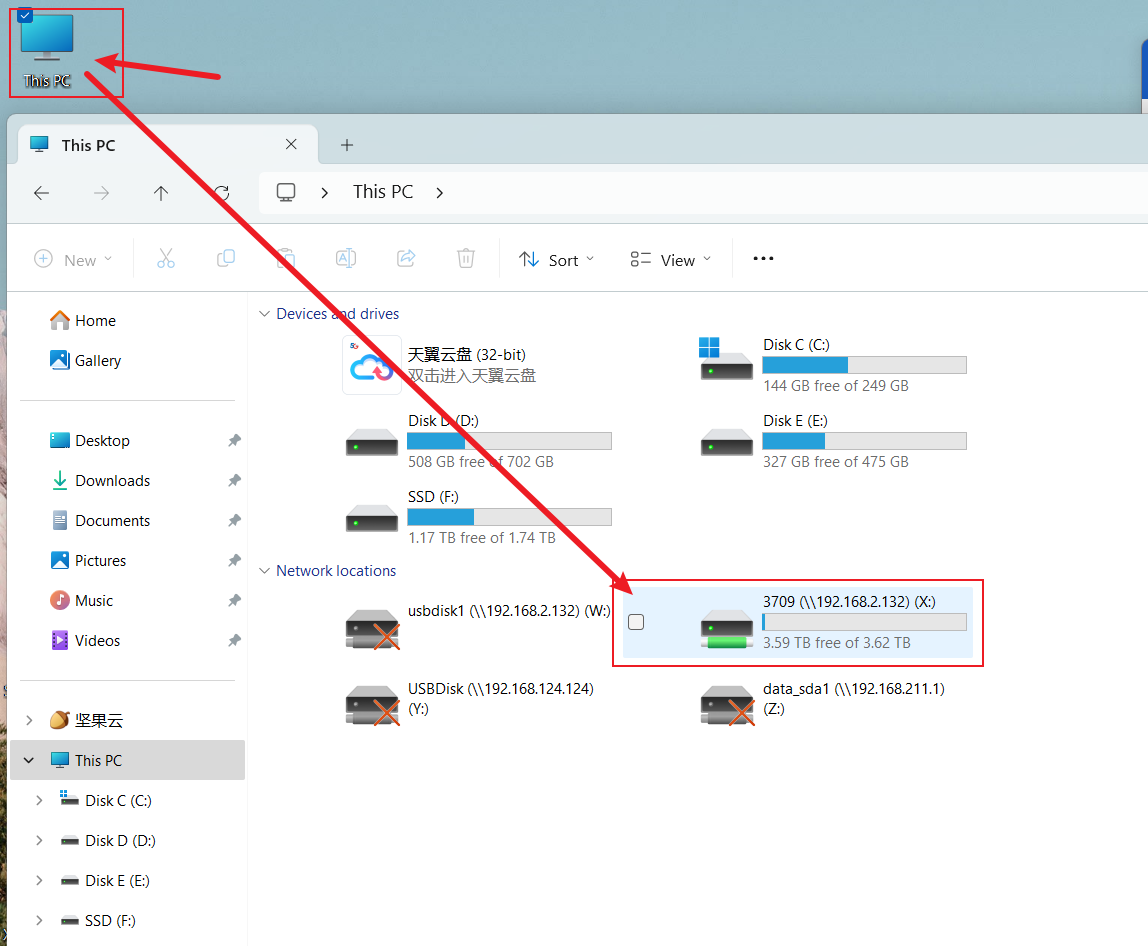
若显示❌号,需检查网络是否可达(根据实际NAS的IP变更)「ping 192.168.2.132」。
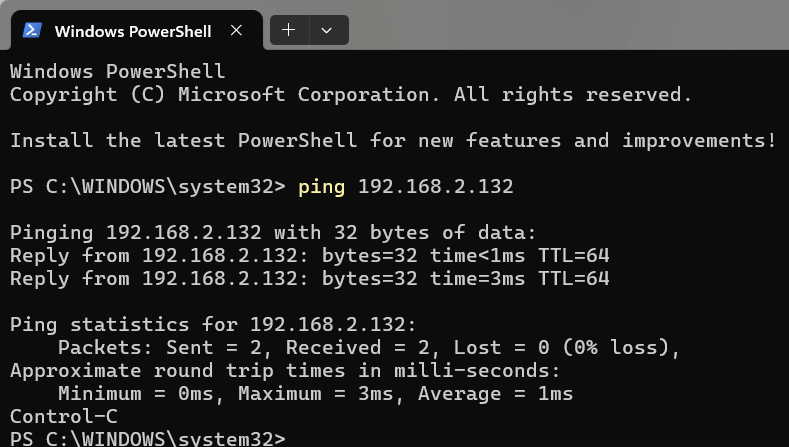
这个Buffalo LS-WXL/R1 默认是SMBv1版本,且在web控制台找不到SMB的高级设置,
在Windows11系统中,已经禁止了SMBv1协议,所以为了安全起见,需要将NAS中的SMBv1更改为SMBv2。
我是通过SSH登录后台更改配置文件的方式开启SMBv2的,
首先需要下载一个「Buffalo Linkstation ACP Commander GUI」软件,用来开启NAS的SSH服务
https://advanxer.com/2013/02/buffalo-linkstation-acp-commander-gui/
这个软件依赖Java,所以还得下载个Java
https://www.java.com/zh-CN/download/
根据自己的系统下载对应的软件版本:

安装好Java后运行「acp_commander_gui_156.exe」
输入admin 的密码后连接
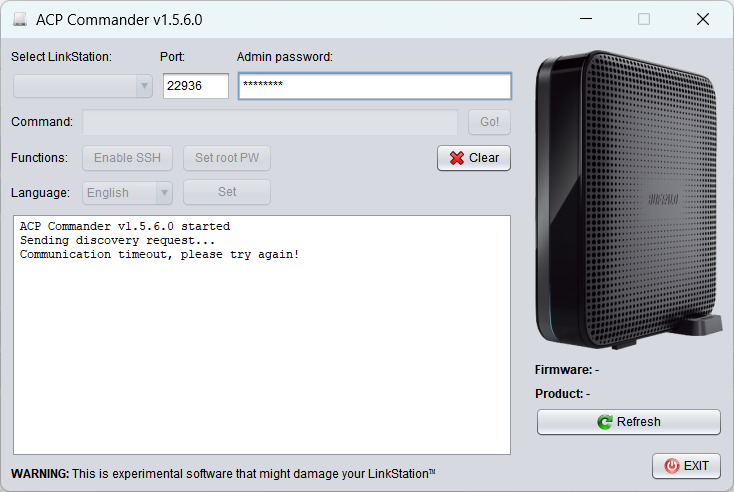
参考地址:
https://gist.github.com/f00f/b58f1789dc5fb6f28f467fb0cfa1a522
https://forums.buffalotech.com/index.php?PHPSESSID=2b01cff0748c7e6d9bb8bea4d3f672d5&topic=24630.0
How to enable SMBv2 on Linkstation LS-WXL systems so it works with modern OSes
Enable SSH
From: https://web.archive.org/web/20180717023627/https://www.nerdkey.co.uk/guides/enable-ssh-linkstation-stock-firmware/
Download ACP Commander GUI
Enter Admin Password #输入NAS的admin密码
Click "Enable SSH" #点击开启SSH
Click "Set root PW" #点击设置root密码
Enter root password
Login in with SSH #使用终端工具登录NAS
user: root #用户名是root
password: as set above
Edit SMB config
From: https://forums.buffalotech.com/index.php?topic=24630.0
Edit "/etc/init.d/smb.sh": #编辑SMB配置文件
Find #搜索找到以下内容
----------------------------------------------------------------------
/usr/local/sbin/nas_configgen -c samba
if [ $? -ne 0 ]; then
echo "$0 configure fail"
exit 1
fi
----------------------------------------------------------------------
Replace it with #替换成以下内容
----------------------------------------------------------------------
/usr/local/sbin/nas_configgen -c samba
if [ $? -ne 0 ]; then
echo "$0 configure fail"
exit 1
fi
/bin/sed -i '3i\\
min protocol = SMB2\\
max protocol = SMB2\\
' /etc/samba/smb.conf
----------------------------------------------------------------------
Reload SMB
Then run "/etc/init.d/smb.sh reload" and the NAS will now allow SMBv2 connections. Enjoy! #重启脚本
#执行重启脚本后即可使用SMBv2协议连接NAS。
#我的建议是再重启一下NAS。
国内下载这些软件比较慢的话可以从我打包好的网盘上下载:
https://www.123684.com/s/mqaAjv-21XGh
https://www.123865.com/s/mqaAjv-21XGh
https://www.123pan.com/s/mqaAjv-21XGh